动手制作显示器同步灯带(巨细教程),将光污染进行到底!附简易效果视频!
创作立场声明:本文涉及很多内容来自本站老哥“ROCC”的文章(https://post.smzdm.com/p/ag89gw5m/),包括软件部分!同时,我提到所有使用物品,也都是自费购得。
视频简单录了一点,这里我没有调整识别速度,所以有些部分有点延迟,而且测试视频是加速播放的,实际玩游戏的时候使用,感觉不出来延迟。
首先,启发我做这个东西的,是马爹家一个叫做Ambilight品牌的显示器同步灯带,心水很久,但是发现几乎没有别家在做,根据以往购物经验,这种并非“大厂”出品的东西,又没有别家在做,八成会存在一定的不稳定性,所以许久都没下手!
后来在B站看到很多up自己做这个,于是也打算自己做一套,不好用就当玩了!
随后不就,便找到了我提到的“ROCC”老哥的文章,于是按照老哥文章的路子,开始采购各种材料。至于为什么又有这篇文章,是因为在制作过程中遇到了一些小问题是老哥的文章里没有提到的,所以我这篇就当作是补充,还请有喜欢的值友移步老哥的文章点赞收藏,我这就无所谓了,我就是写出来过过瘾。
文内涉及的软件等,ROCC老哥没有提及,可以在百度搜索到老哥在CSDN的文章,里面有分享。
那么回到正题。
一、所需材料
1.灯带(型号WS2812B)
我买了2米,请自行根据灯带调整,但是我估计一般都是两米,某宝16.8一米,我买的是60灯,所以要贵一点点,建议有条件的也上60灯,效果要好一些,另外,我是32寸显示器,底边中间的支架处断开不用灯带,最终2米是120灯,上39,下17+17,两边21+21,一共115灯。另外,显示器拐角处,我看很多人都是直接弯折灯带,我不喜欢这么暴力,而且贴合度也可能受影响,所以我买了几个带卡扣的连接线。另外,我的显示器下半部比上半部高整整一块,侧边灯带不在一个平面,所以又加了两条连接线,一共是6条。
另外还要说明一点,一般灯带分三类,裸带、滴胶和套管,我买的裸带,便宜不怕坏,大不了换一条,再一个滴胶和套管在接线的时候会比较麻烦,有接触过的推荐使用,新手(比如我)直接使用裸带就好了。
2.Arduino nano
这几天稍微研究了一点Arduino,发现这东西挺有意思,以后打算细研究研究。对于新手(还是比如我),暂时理解为RGB风扇的控制器好了,只是需要我们往里面写入程序,告诉他电脑给出的信息它接收到之后要指挥灯带做什么!
我买的是nano,这东西还有uno等等,估计都一样的,这里建议先买和我一样的,以保证万无一失!16.5,便宜得很!记得买带数据线的,现在家里一般都没有miniUSB的线了,所以记得带一根。
另外,如果有焊接能力的,可以不买焊好接头的,回来直接把线焊到Arduino上。
3.灯带电源部分
这部分其实可选,ROCC老哥用的手机充电器,因为他用的30灯/米,电流够用,我是60灯/米,每个灯0.06A,115灯就是6.9A,根据我查的信息,电流不能高,可以低,低了大不了达不到最高亮度,而且根据我装完的效果来看,6A的也很亮。下面简单说说我购买的电源:
①DC端子
这个是用来给灯带接电源的,到手的灯带两头分别5根线,一根空着的白线,一根空着的红线,剩下三根红白绿,塞在带卡扣的公头或者母头里。这里要说明一点,这个卡扣,区分公头母头,不是看黑色塑料部分,要看中间银色的金属针,插的是公,被插的是母!另外红线说是红线,其实是红绿的线,避免混淆,就叫他红线。
取公头端不在卡扣内的两根线,红线接入端子的正极,白色接入端子的负极。端子建议PDD买,便宜还包邮,2块多2个,足够用,还能剩个备用。
②5V6A电源,外观和老笔记本电源一模一样,某宝19块,挑差不多的买,别买太次的,否则电流不稳,这里要注意,电源接口(就是跟老笔记本一样的接口那边)分2.1和2.5的,不用苛求,跟你买的DC端子配套就行。
4.绝缘胶带
这个就随便了,粘粘线的东西,就不多说了。
二、所需软件等
1.Arduino
主要负责往Arduino Nano里写入程序;
2.CH341SER.EXE
串口驱动,现在很多系统无法自动识别,安装之后是这样的:
不一定是COM3,也有可能是其他数字,根据你插的USB不同决定;
3.Prismatik
灯光设置及后期控制的软件;
4.代码
刚开始我没找到老哥其他的文章,所以软件都是网上自己找的,但是这个代码,我换了好几个,验证都会报错,所以最后我还是使用了“ROCC”老哥的,所以如果大家喜欢的话,一定要记得给“ROCC”老哥点个赞,他还有B站账号叫“泰迪仔”。我就是个小白,遇到了一些同样是小白才会遇到的问题,在这里补充一下。
三、连接各硬件设备
1.首先是灯带,其实在准备材料那我就已经说的差不多了。
①将公头卡扣一侧单独出来的两根线,红色连电源(DC端子)正极,白色连负极。如果使用的是普通手机充电器的话,那么连接USB数据线(接手机一端剪掉)的红色(正极)和黑色(接地),在ROCC老哥的文章中,他接了红白两个线,但是我查到的信息都说USB数据线的4根线红色是正极,黑色是接地,由于我没有使用USB数据线,所以也没办法验证,大家最好还是自行斟酌一下,或者直接采纳我使用DC端子的方案。另外要说的是,我手里没有现成的3A(如果灯带30灯/米)充电器,也没有6A(如果灯带60灯/米)充电器,而且我查了一下,这两种手机充电器,有点贵!
②灯带与灯带之间的连接,相信我,当你拿到带卡扣的连接线的时候,你自然就明白了,注意连接线上也是红白绿三种线,红色接“5V”,白色接“G”,绿色在中间,怎么也接不错!相信我,灯带和接线拿到手,你一定会明白!别接反了,不然容易乱套。
③灯带与arduino的连接
刚才说了,公头卡扣一端接了电源,那另一段就是数据了。
在图上一眼就能看出来,我把原有的红线抽了出去,可以看到,卡扣头部有3个凹槽,能看到里面银色的母头本体,用细的东西压银色靠近线的一段,一拔,就出来了!
留下的两根因为挨着,白线又需要接arduino上的GND针,所以我就用了挨着GND针的D2针。其实我想把绿色往旁边挪一个脚,但是还没实施,无所谓,暂时没发现有干扰。
这样的话,卡扣母头能直接插到针脚上,不需要换杜邦线又面包板什么的,但是不太牢固,正在研究办法,有办法的朋友也请不吝赐教!
④arduino连电脑
这个。。。。。。如果这个不会,我建议还是别做了,买现成的吧!
四、烧录及调试
①Arduino烧录
1)先把Arduino连上电脑
2)打开Arduino.exe,把所有东西删掉。
3)打开之后,点“工具”,按照我的图片选择,端口选择你的Arduino所在端口,我的是COM3,如果没有就打开一遍设备管理器,再回去就有了!很玄学!
4)点击“项目”—“加载库”—“管理库”,等一会,下面有读条,等他读完,在“对搜索进行过滤”里输入fastled,选择版本,安装,装3.3.2,不要装3.3.3,我装的3.3.3不好使!
5)按照图上,加载fastled
6)此时,对话框中会出现一堆代码
不用管它,不要动,去有代码的TXT文件里,复制所有,直接粘贴到上图的末尾。
其中有两项要改,上边是灯珠数,我的是115,下边是接的针脚,我在上面说了,我接的D2,所以我接口那写的2,根据自己实际情况更改。(注意空格不要给弄没了)
7)然后点击左上角的“√”,验证一下,验证后点击紧挨着的上传(→),烧录结束。就是这里,我试了还几个up主给的代码,都会报错,而且github里的,我实在弄不懂!
②Prismatik
此时各个硬件的连接应该是这样的:
电脑——Arduino——灯带——电源
连接好后,打开prismatik。
第一次打开,会显示这个:
不要管他,直接next,按照我的图选择,一路next。
此时,你的屏幕会变成下图的样子(未调整),不要怕,用鼠标移动每个框,你会发现,你想放在哪就放在哪,而且点哪个,哪个灯就亮,那么按照你之前的计划,先把灯带贴到显示器后面,比如我的,上39,两边21,下边一侧17一共34,这里我的建议,每个灯珠不一定非要连在一起,而且我建议把每个框拉到最小,避免色彩冲突,另外,方框也不要重叠。摆好位置继续下一步。
接下来是调整白平衡,我没调,眼睛没那么叼!
再接下来就没什么了!
※如果不接Arduino,灯带只接电源不会亮,或者瞎闪,不要以为你的灯带坏了!
然后,就没有什么然后了,然后就开始用吧!提示一下,任务栏右下角有Prismatik的图标,双击打开,双击关闭!
在之后就用绝缘胶带,理理线的事了,我相信对于自己组装过电脑的朋友来说,都不是问题!注意,不要留裸露的线头!
最后的最后,我还是要声明一下,我写的东西大多来自“ROCCO”老哥以及众多B站UP,所以还请大家多给他们点赞!


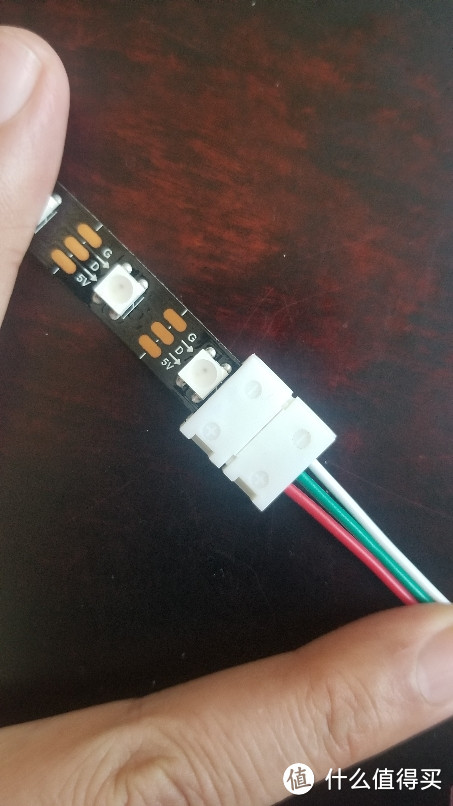


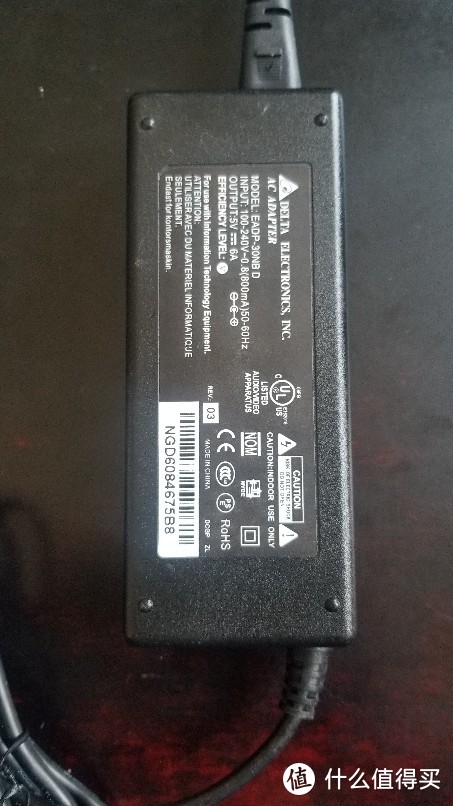
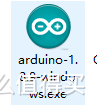
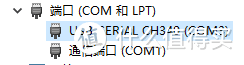
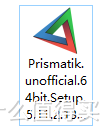



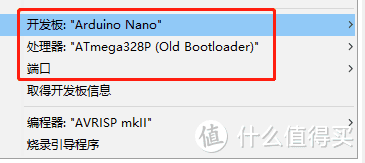

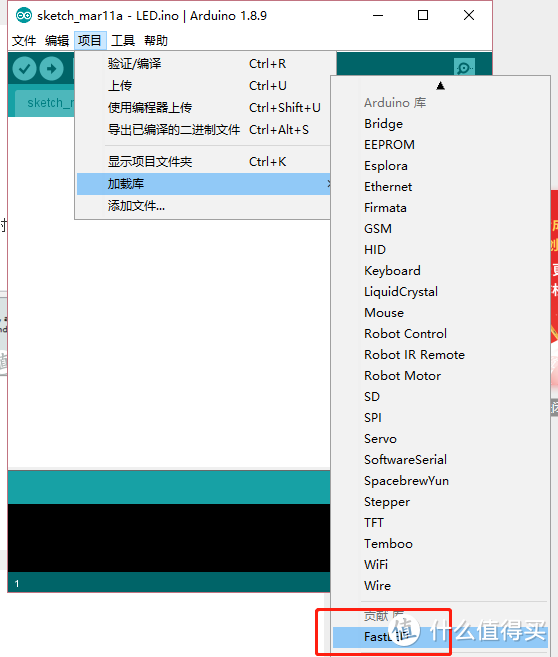
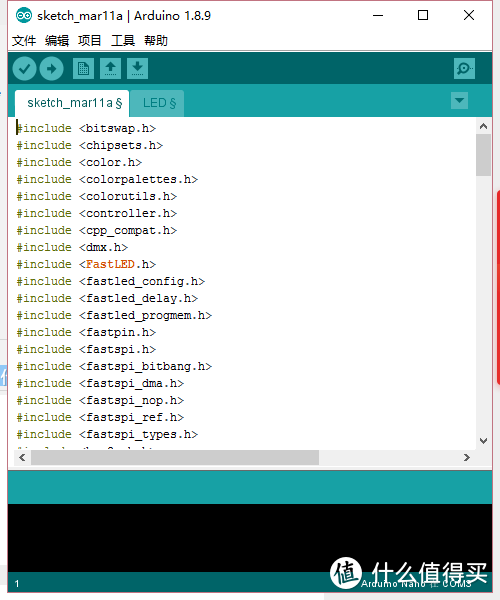

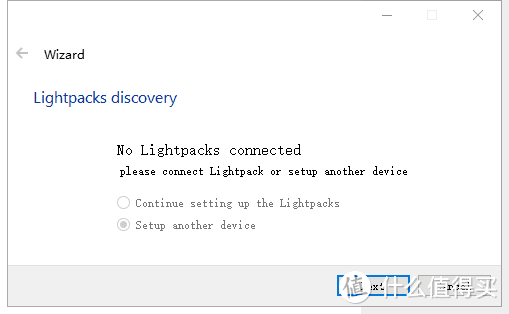
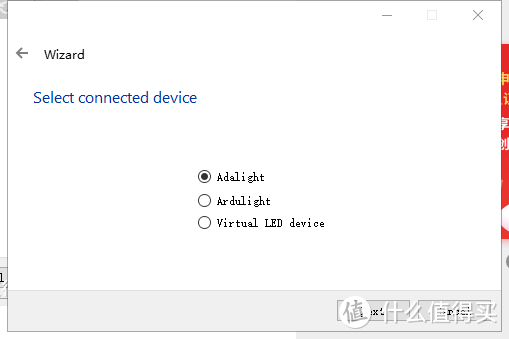
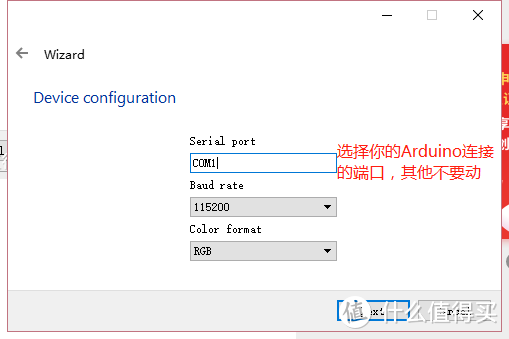
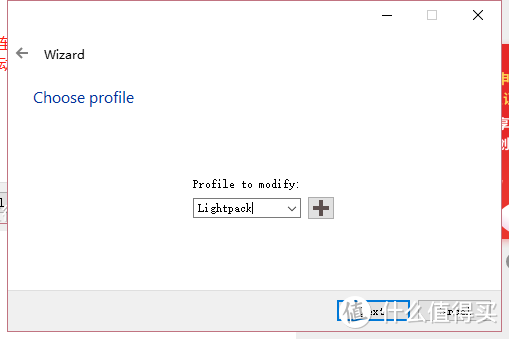
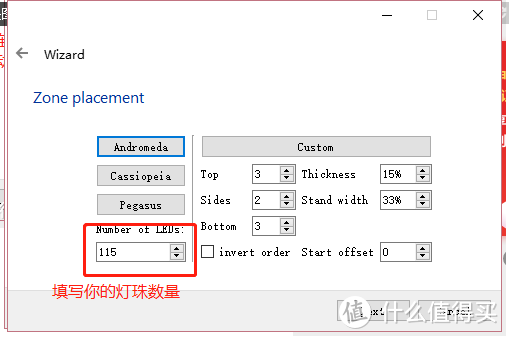
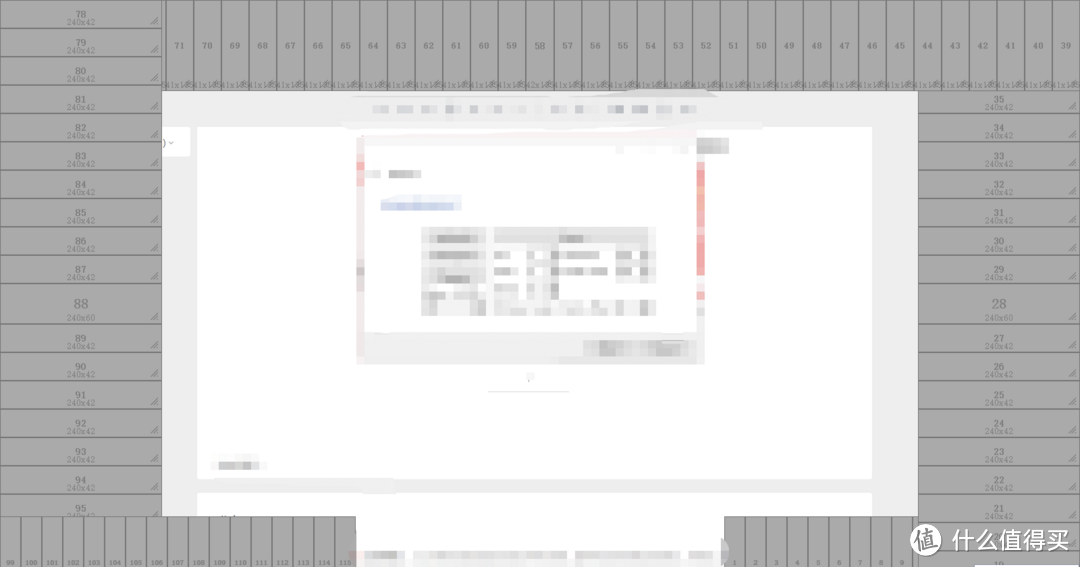
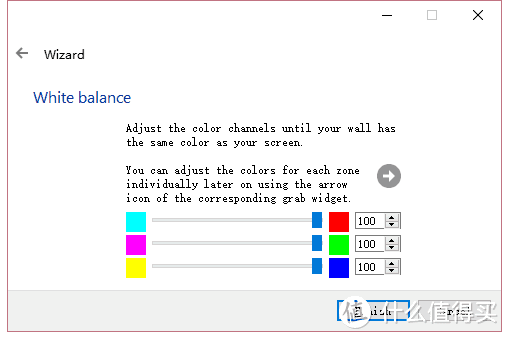


























































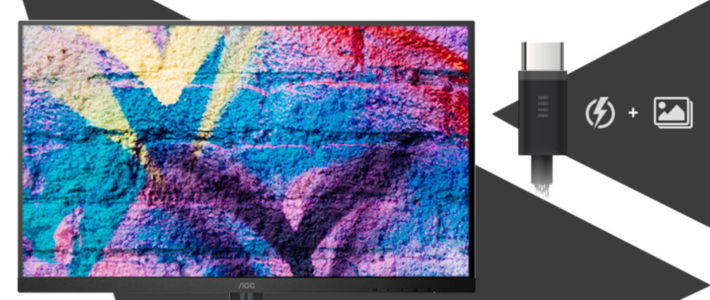

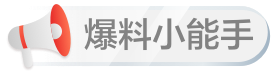

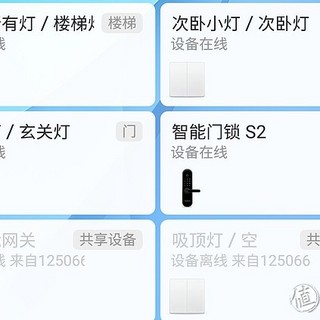

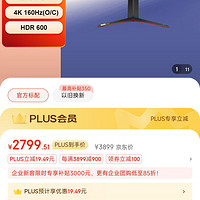












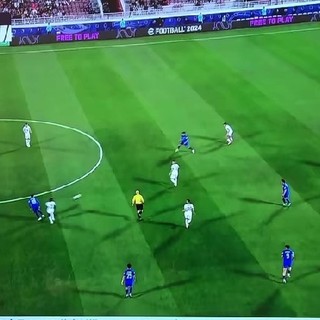







值友8346735315
校验提示文案
fxiaopi
校验提示文案
BuladePite
校验提示文案
西門凱子
校验提示文案
值友5142526501
校验提示文案
nan1986
校验提示文案
大马力
校验提示文案
bluetasle
一个是1米144灯的更好
二是电流大可以接电脑电源的5V,同步断电
三是看电影黑边难以处理
校验提示文案
无名字的你
校验提示文案
leeruixi
校验提示文案
O兔欧
校验提示文案
KaolaKoala
校验提示文案
攻城狮2025
校验提示文案
Mads麦子
校验提示文案
内置用户
校验提示文案
yujc1986
校验提示文案
闲游
校验提示文案
半夏剪秋
校验提示文案
葫芦乖乖
校验提示文案
粉枕头
校验提示文案
来烧我钱包呀
校验提示文案
攻城狮2025
校验提示文案
张亚飞
校验提示文案
张亚飞
校验提示文案
simon宁
校验提示文案
flowering1234
校验提示文案
KaolaKoala
校验提示文案
交话费电话
校验提示文案
我是小路痴
校验提示文案
O兔欧
校验提示文案
清风道明
校验提示文案
luspider
校验提示文案
实验猿
校验提示文案
likemike23
校验提示文案
海之谜
校验提示文案
之乎者爷
校验提示文案
leeruixi
校验提示文案
老婆本地人
校验提示文案
无名字的你
校验提示文案
bluetasle
一个是1米144灯的更好
二是电流大可以接电脑电源的5V,同步断电
三是看电影黑边难以处理
校验提示文案